Apple ID 是 Apple 设备中用于记录以应用设备或使用 Apple 服务的身份验证方法。它将具有用户的个人详细信息和设置。每当用户使用 Apple ID 登录设备时,设置都会自动应用于设备。您可以免费创建 Apple ID。Apple ID 是带有密码的有效电子邮件 ID。您可能想要更改与 Apple ID 关联的电子邮件 ID。让我们在下面看看如何使用iPhone做到这一点。
更改 Apple ID 电子邮件的步骤
步骤1:转到iPhone上的“设置”。
步骤2:在“设置”屏幕中选择您的Apple个人资料名称。
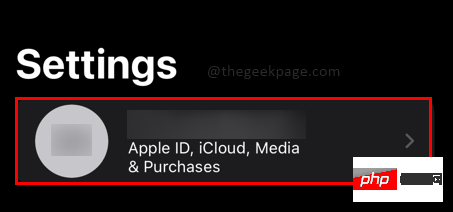
步骤3:接下来选择名称。电话号码,电子邮件部分。
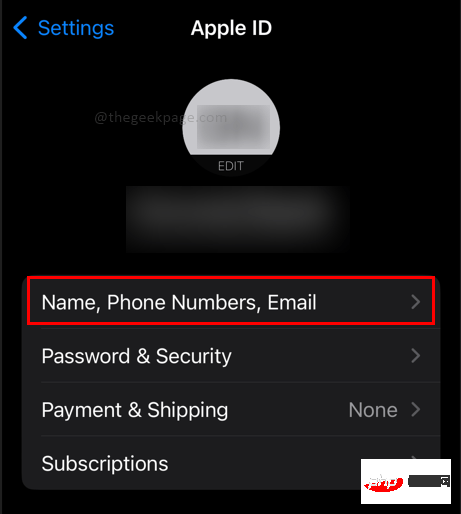
步骤4:点击 编辑 名为“可联系AT”的选项卡旁边的按钮。
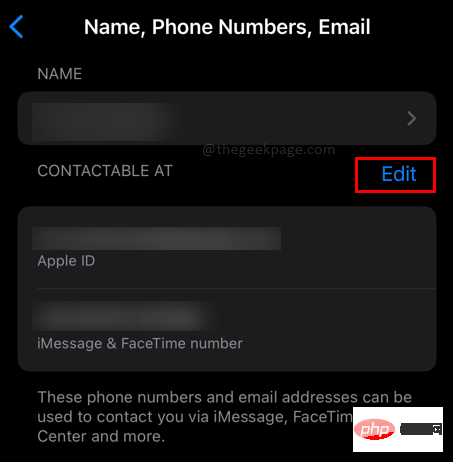
注意:此部分将显示您在创建 Apple ID 时用于注册的电子邮件 ID。
步骤5:单击电子邮件ID旁边的红色按钮以删除当前电子邮件ID。
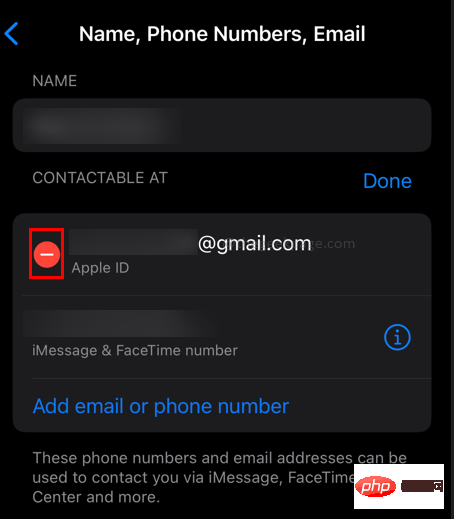
步骤6:选择删除,这将出现在电子邮件地址的右侧。
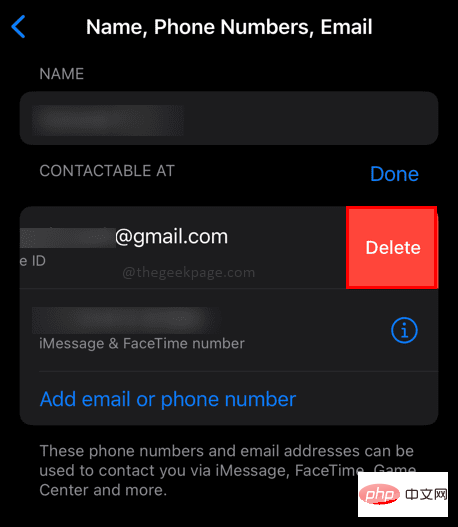
步骤7:选择 继续 在接下来出现的对话框下。
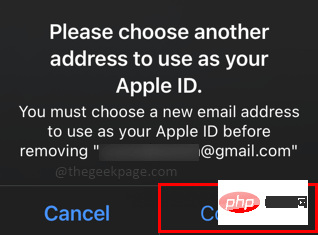
请注意: 对话框将通知您选择另一个电子邮件ID作为您的Apple ID。
步骤8:输入您的iPhone密码作为安全措施。
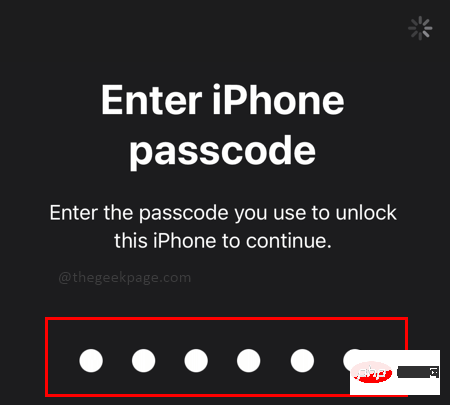
步骤9:在下一节中 新Apple ID,选择您的新电子邮件ID,然后选择下一步。
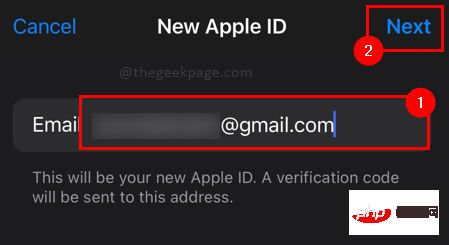
注意:您将在刚刚输入的电子邮件ID上收到验证码。
步骤10:请输入收到的验证码。
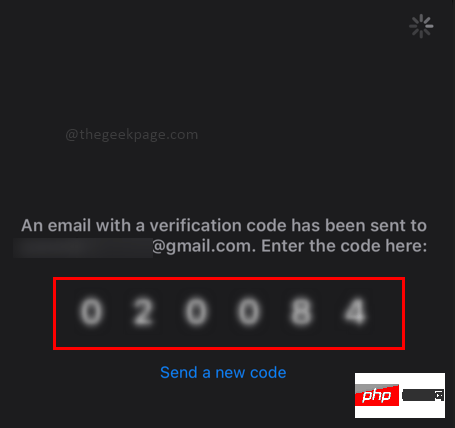
步骤11:点击 Ok 在接下来出现的对话框中。
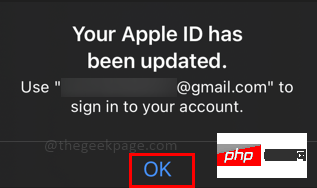
请注意: 该对话框将通知您您的 Apple ID 已更新。
以上是如何在 iPhone 上更改您的 Apple ID 电子邮件的详细内容。更多信息请关注PHP中文网其他相关文章!
 deepseek网页版官方入口Mar 12, 2025 pm 01:42 PM
deepseek网页版官方入口Mar 12, 2025 pm 01:42 PM国产AI黑马DeepSeek强势崛起,震撼全球AI界!这家成立仅一年半的中国人工智能公司,凭借其免费开源的大模型DeepSeek-V3和DeepSeek-R1,在性能上与OpenAI等国际巨头比肩,甚至在成本控制方面实现了突破性进展,赢得了全球用户的广泛赞誉。DeepSeek-R1现已全面上线,性能媲美OpenAIo1正式版!您可以在网页端、APP以及API接口体验其强大的功能。下载方式:支持iOS和安卓系统,用户可通过应用商店下载;网页版也已正式开放!DeepSeek网页版官方入口:ht
 deepseek服务器繁忙怎么解决Mar 12, 2025 pm 01:39 PM
deepseek服务器繁忙怎么解决Mar 12, 2025 pm 01:39 PMDeepSeek:火爆AI遭遇服务器拥堵,如何应对?DeepSeek作为2025年开年爆款AI,免费开源且性能媲美OpenAIo1正式版,其受欢迎程度可见一斑。然而,高并发也带来了服务器繁忙的问题。本文将分析原因并提供应对策略。DeepSeek网页版入口:https://www.deepseek.com/DeepSeek服务器繁忙的原因:高并发访问:DeepSeek的免费和强大功能吸引了大量用户同时使用,导致服务器负载过高。网络攻击:据悉,DeepSeek对美国金融界造成冲击,
 深度求索deepseek官网入口Mar 12, 2025 pm 01:33 PM
深度求索deepseek官网入口Mar 12, 2025 pm 01:33 PM2025年开年,国产AI“深度求索”(deepseek)惊艳亮相!这款免费开源的AI模型,性能堪比OpenAI的o1正式版,并已在网页端、APP和API全面上线,支持iOS、安卓和网页版多端同步使用。深度求索deepseek官网及使用指南:官网地址:https://www.deepseek.com/网页版使用步骤:点击上方链接进入deepseek官网。点击首页的“开始对话”按钮。首次使用需进行手机验证码登录。登录后即可进入对话界面。deepseek功能强大,可进行代码编写、文件读取、创

热AI工具

Undresser.AI Undress
人工智能驱动的应用程序,用于创建逼真的裸体照片

AI Clothes Remover
用于从照片中去除衣服的在线人工智能工具。

Undress AI Tool
免费脱衣服图片

Clothoff.io
AI脱衣机

AI Hentai Generator
免费生成ai无尽的。

热门文章

热工具

Atom编辑器mac版下载
最流行的的开源编辑器

ZendStudio 13.5.1 Mac
功能强大的PHP集成开发环境

DVWA
Damn Vulnerable Web App (DVWA) 是一个PHP/MySQL的Web应用程序,非常容易受到攻击。它的主要目标是成为安全专业人员在合法环境中测试自己的技能和工具的辅助工具,帮助Web开发人员更好地理解保护Web应用程序的过程,并帮助教师/学生在课堂环境中教授/学习Web应用程序安全。DVWA的目标是通过简单直接的界面练习一些最常见的Web漏洞,难度各不相同。请注意,该软件中

WebStorm Mac版
好用的JavaScript开发工具

安全考试浏览器
Safe Exam Browser是一个安全的浏览器环境,用于安全地进行在线考试。该软件将任何计算机变成一个安全的工作站。它控制对任何实用工具的访问,并防止学生使用未经授权的资源。






